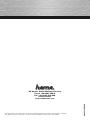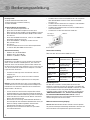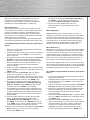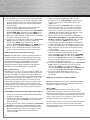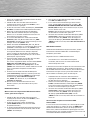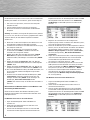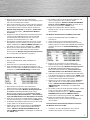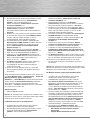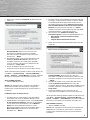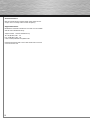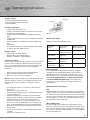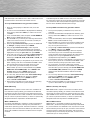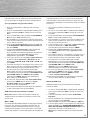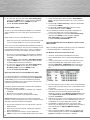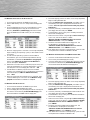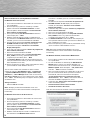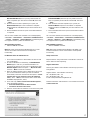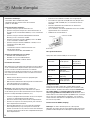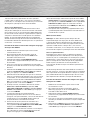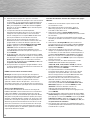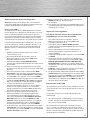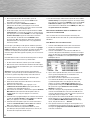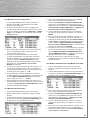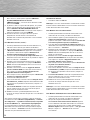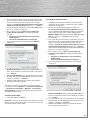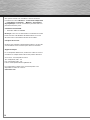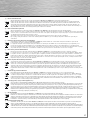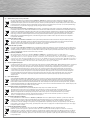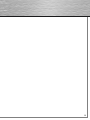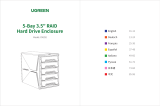La page est en cours de chargement...
La page est en cours de chargement...
La page est en cours de chargement...
La page est en cours de chargement...
La page est en cours de chargement...
La page est en cours de chargement...
La page est en cours de chargement...
La page est en cours de chargement...
La page est en cours de chargement...
La page est en cours de chargement...
La page est en cours de chargement...
La page est en cours de chargement...
La page est en cours de chargement...
La page est en cours de chargement...
La page est en cours de chargement...
La page est en cours de chargement...
La page est en cours de chargement...
La page est en cours de chargement...

18
Contenu de l‘emballage :
1 contrôleur ATA & eSATA Raid, PCIe
1 exemplaire de la présente notice d’installation
1 pilote sur CD-ROM
Fiche technique du contrôleur :
• prend en charge la spécifi cation PCIe 1.0
• prend en charge les disques durs Serial ATA II avec un
taux de transfert maximal de 3.0 Gbit/s sur les connexions
eSATA
• prend en charge la fonction NCQ (Native Command
Queuing) sur les connexions eSATA
• prend en charge les fonctions RAID 0,1 ou 0+1 et JBOD
sur les connexions eSATA et IDE
• prend en charge la fonction UDMA 6 = 133 Mo/s sur la
connexion interne IDA / ATA
• connexions :
2 connexions externes eSATA conformes à la
spécifi cation SATA II
1 connexion interne IDE / ATA UDMA 133
Systèmes d’exploitation pris en charge:
• Windows XP / XP édition 64 bits
• Windows Vista / Vista édition 64 bits
• Windows 7 / Windows 7 édition 64bits
Installation du matériel :
Vous devez ouvrir votre boîtier d’ordinateur afin d’installer la
carte. Contrôlez donc impérativement que votre ordinateur
est hors tension avant de commencer l’installation.
Consultez le manuel de votre ordinateur ou un spécialiste si
vous n’êtes pas bien familiarisé avec l’architecture interne
de votre ordinateur.
• Mettez votre ordinateur et tous les périphériques
connectés hors tension.
• Débranchez l’alimentation électrique de votre ordinateur
avant de commencer l'installation.
• Ouvrez le boîtier de votre ordinateur.
Remarque : notez que de l’électricité statique est
susceptible d’endommager votre ordinateur ainsi que la
carte. Déchargez-vous donc de toute électricité statique en
touchant un objet métallique (radiateur, etc.).
• Trouvez un emplacement PCIe libre. Cette carte requiert
au moins un emplacement PCIe de taille x1.
• Retirez le couvercle de protection de cet emplacement.
• Tenez la carte par les coins de la platine, puis insérez-la
dans l'emplacement PCIe libre.
• Appuyez délicatement sur la carte afin de l’introduire
dans l’emplacement jusqu’à ce que les encoches de
fi xation (cache de la carte) soient à niveau avec le boîtier
et que les connecteurs dorés aient complètement disparu
dans l’emplacement.
• Fixez la carte au boîtier à l’aide d'une vis appropriée.
• Raccordez vos appareils ATA/IDE internes (disques durs
ou lecteurs IDE-CD-ROM, etc.) à la connexion interne
ATA/IDE.
• Fermez le boîtier de votre ordinateur et rebranchez
l’alimentation électrique.
• Le cas échéant, connectez également votre carte eSATA
appareil externe au contrôleur.
• Redémarrez votre ordinateur.
PCIe de taille
PCIe Carte
Couvercle en tôle
Description du matériel :
Aperçu des alternatives RAID prises en charge :
Niveau RAID /
alternative
Type d‘utilisation
du disque dur
Nombre de
disques durs
néccessaires
Raid 0-Stripe Striping
(entrelacement)
2, 3 ou 4 minimum
Raid 1-Mirror Mirroring
(écriture miroir)
2
Raid 01-Stripe
+Mirror
Striping and
Mirroring
4
JBOD-
Concatenate
Concaténation
de disques durs
2, 3 ou 4 minimum
Configuration BIOS
Le bios du contrôleur apparaîtà chaque démarrage de
l’ordinateur. Il affi che tous les disques durs ou lecteurs CD/
DVD connectés. Veuillez consulter le chapitre « Elimination
des conflits RAID » ou « Remplacement d’un disque dur
dans la grappe RAID existante, RAID 1 ou 0 » de cette notice
d’utilisation en cas d’affi chage d’un problème avec un disque
dur ou avec une grappe RAID à ce moment ; ces chapitres
contiennent des informations complémentaires concernant
les mesures à prendre.
Entrelacement de RAID 0 (Striping)
Remarque : Au moins deux disques durs de capacité
identique sont requis pour le niveau RAID Level 0. Utilisez de
préférence deux disques durs identiques du même fabricant.
f Mode d‘emploi

19
g
Certains fabricants proposent des versions spéciales
« RAID » de leurs disques durs ; nous vous en conseillons
l’utilisation, car ces disques durs ont été conçus en fonction
des exigences spécifiques d’une utilisation RAID.
Qu’est-ce que Raid Level 0 ?
Exprimé simplement, RAID Level 0 interconnecte : deux
disques durs identiques en vue d’une utilisation simultanée
(lecture et écriture), ce qui signifie que le débit de données
(la vitesse de transmission) est significativement supérieur
comparé à l’utilisation d’un seul disque dur. En conditions
idéales, la vitesse du débit de données est pratiquement
double ! Un désavantage de cette alternative RAID est que
la totalité des données des deux disques durs sera perdue en
cas d’erreur sur l’un d’eux.
Procédez de la manière suivante afin confi gurer une grappe
de disques durs RAID 0 :
1. Redémarrez votre ordinateur après avoir installé
correctement la carte.
2. Dès l’apparition du bios du contrôleur, après le
démarrage, appuyez sur les touches CRTL+J afin
d’accéder au bios de la carte.
3. Sélectionnez l’option « Create RAID Disk Drive »
(création d’une grappe RAID de disques durs) dans le bios
du contrôleur.
4. Saisissez un nom pour la grappe RAID. Ce nom ne doit
toutefois pas excéder 16 caractères et ne pas comprendre
de tréma.
5. Sélectionnez « 0-Stripe » (Striping) pour le niveau RAID à
l’aide des touches fl échées « vers le haut » et « vers le
bas », puis appuyez sur la touche « ENTER ».
6. Sélectionnez les deux disques durs que vous souhaitez
intégrer (si uniquement deux disques durs sont connectés
au contrôleur, ils sont sélectionnés automatiquement) à
l’aide des touches fl échées « vers le haut » et « vers le
bas », puis marquez-les à l’aide de la touche « espace ».
Appuyez ensuite sur la touche « ENTER ».
7. A l’étape suivante, vous devez sélectionner une des
«block sizes » (bloc de données) proposées (4 kB,
8 kB, 16 kB, 32 kB, 64 kB ou 128 kB) à l’aide des touches
fl échées « vers le haut » et « vers le bas », puis appuyer
sur la touche ENTER.
8. La capacité maximale est automatiquement
préconfigurée par défaut. Dans le cas où vous désirez
configurer une capacité moindre, saisissez la taille dans le
champ portant l’inscription Size. Veuillez noter que
l’espace mémoire restant demeure inutilisé.
9. Par mesure de sécurité, le bios du contrôleur vous
demande à nouveau si vous désirez vraiment créer
une grappe RAID (Create RAID on the select HDD (Y/N)?
Appuyez sur la touche ENTER pour Oui.
(Attention ! Toutes les données stockées sur les disques
durs sélectionnés seront irrémédiablement effacées
lorsque vous appuyez sur la touche ENTER).
10. En dernière étape, sélectionnez l’option de menu « Save
and Exit Setup » (sauvegarder et quitter la configuration),
puis appuyez sur la touche « ENTER ». Le message « Save
to Disk & Exit (Y/N)? » apparaît. Confirmez à nouveau
votre sélection à l’aide de la touche ENTER pour Oui, afin
de quitter le bios du contrôleur.
11. Vous pouvez alors configurer la grappe RAID dans votre
système d’exploitation conformément aux indications du
manuel de votre système.
RAID 1 (écriture miroir)
Remarque : Au moins deux ou quatre disques durs de
capacité identique sont requis pour le niveau RAID Level
1. Utilisez de préférence deux disques durs identiques du
même fabricant. Certains fabricants proposent des versions
spéciales « RAID » de leurs disques durs ; nous vous en
conseillons l’utilisation, car ces disques durs ont été conçus
en fonction des exigences spécifi ques d’une utilisation RAID.
Qu’est-ce que Raid Level 1 ?
En quelques mots, dans le niveau 1 de RAID, les données
sont dupliquées (écriture redondante) sur les disques durs
concernés, mais un seul disque dur est visible par le système
d’exploitation. L’autre disque dur est utilisé exclusivement
pour la sauvegarde. Si l’un des disques de la grappe RAID
tombe en panne, les données restent disponibles sur
l’autre disque, de telle sorte que ces données peuvent être
restaurées.
Un désavantage de cette alternative RAID consiste dans le
fait que, d’une part, il n’est pas possible d’utiliser l’intégralité
de la capacité de stockage des différents disques et, d’autre
part, le débit de données est légèrement plus lent en raison
de la duplication des données (sauvegarde redondante).
Procédez de la manière suivante afin configurer une grappe
de disques durs RAID 1 :
1. Redémarrez votre ordinateur après avoir installé
correctement la carte.
2. Dès l’apparition du bios du contrôleur, après le
démarrage, appuyez sur les touches CRTL+J, afin
d’accéder au bios de la carte.
3. Sélectionnez l’option « Create RAID Disk Drive »
(création d’une grappe RAID de disques durs) dans le bios
du contrôleur.
4. Saisissez un nom pour la grappe RAID. Ce nom ne doit
toutefois pas excéder 16 caractères et ne pas comprendre
de tréma.
5. Sélectionnez « 1-Mirror » (écriture miroir) pour le niveau
RAID à l’aide des touches fl échées « vers le haut » et
« vers le bas », puis appuyez sur la touche « ENTER ».

20
d Bedienungsanleitung
6. Sélectionnez les disques durs que vous souhaitez
intégrer (si uniquement deux disques durs sont connectés
au contrôleur, ils sont sélectionnés automatiquement) à
l’aide des touches fl échées « vers le haut » et « vers le
bas », puis marquez-les à l’aide de la touche « espace ».
Appuyez sur la touche « ENTER » après avoir marqué les
disques concernés.
7. La capacité maximale est automatiquement
préconfigurée par défaut. Dans le cas où vous désirez
configurer une capacité moindre, saisissez la taille
dans le champ portant l’inscription Size. Veuillez noter
que l’espace mémoire restant demeure inutilisé.
8. Par mesure de sécurité, le bios du contrôleur vous
demande à nouveau si vous désirez vraiment créer une
grappe RAID sur la base des données que vous avez
saisies préalablement (Create RAID on the select HDD
(Y/N)?) ) Appuyez sur la touche ENTER pour Oui.
(Attention ! Toutes les données stockées
sur le disque dur sélectionné préalablement seront
irrémédiablement effacées lorsque vous appuyez sur la
touche ENTER).
9. En dernière étape, sélectionnez l’option de menu « Save
and Exit Setup » (sauvegarder et quitter la configuration),
puis appuyez sur la touche « ENTER ». Le message « Save
to Disk & Exit (Y/N)? » apparaît. Confirmez à nouveau
votre sélection à l’aide de la touche ENTER pour Oui, afin
de quitter le bios du contrôleur.
10. Vous pouvez alors configurer la grappe RAID dans votre
système d’exploitation conformément aux indications du
manuel de votre système.
RAID 0+1 (écriture miroir et entrelacement)
Remarque : Au moins quatre disques durs de capacité
identique sont requis pour le niveau RAID Level 0+1. Utilisez
de préférence quatre disques durs identiques du même
fabricant. Certains fabricants proposent des versions
spéciales « RAID » de leurs disques durs ; nous vous en
conseillons l’utilisation, car ces disques durs ont été conçus
en fonction des exigences spécifi ques d’une utilisation RAID.
Qu’est-ce que Raid Level 0+1 ?
Le niveau 0+1 de RAID tente de réunir les avantages de
RAID 0 et de RAID 1 tout en minimisant leurs inconvénients.
L’alternative RAID 0+1 utilise deux disques durs afin de
composer une unité ; le deuxième disque reprend le rôle de
disque de sauvegarde. Ce procédé vous permet, d’une part,
d’obtenir un débit de données supérieur et, d’autre part, de
profiter des avantages d’un disque de sauvegarde pour vos
données qui peuvent être facilement restaurées en cas de
panne. Un inconvénient consiste toutefois dans le fait que
vous avez besoin d’au moins quatre disques durs mais que
vous ne pouvez profiter, au maximum, que de la moitié de la
capacité de mémoire intégrale.
Procédez de la manière suivante afin configurer une grappe
RAID 0+1 :
1. Redémarrez votre ordinateur après avoir installé
correctement la carte.
2. Dès l’apparition du bios du contrôleur, après le
démarrage, appuyez sur les touches CRTL+J afin
d’accéder au bios de la carte.
3. Sélectionnez l’option « Create RAID Disk Drive »
(création d’une grappe RAID de disques durs) dans le bios
du contrôleur.
4. Saisissez un nom pour la grappe RAID. Ce nom ne doit
toutefois pas excéder 16 caractères et ne pas comprendre
de tréma.
5. Sélectionnez « 01-Stripe+Mirror » (écriture miroir et
entrelacement) pour le niveau RAID à l’aide des touches
fl échées « vers le haut » et « vers le bas », puis appuyez
sur la touche « ENTER ».
6. Sélectionnez les disques durs que vous souhaitez
intégrer (si uniquement 4 disques durs sont connectés
au contrôleur, ils sont sélectionnés automatiquement) à
l’aide des touches fl échées « vers le haut » et « vers le
bas », puis marquez-les à l’aide de la touche « espace ».
Appuyez sur la touche « ENTER » après avoir marqué les
disques concernés.
7. A l’étape suivante, vous devez sélectionner une des
« block sizes» (bloc de données) proposées
(4 kB, 8 kB, 16 kB, 32 kB, 64 kB ou 128 kB) à l’aide des
touches fl échées « vers le haut » et « vers le bas », puis
appuyer sur la touche « ENTER ».
8. La capacité maximale est automatiquement
préconfi gurée par défaut. Dans le cas où vous désirez
configurer une capacité moindre, saisissez la taille
dans le champ portant l’inscription Size. Veuillez noter
que l’espace mémoire restant demeure inutilisé.
9. Par mesure de sécurité, le bios du contrôleur vous
demande à nouveau si vous désirez vraiment créer
une grappe RAID sur la base des données que vous
avez saisies préalablement (Create RAID on the select
HDD (Y/N)?) Appuyez sur la touche ENTER pour Oui.
(Attention ! Toutes les données stockées sur
le disque sélectionné préalablement seront
irrémédiablement effacées lorsque vous appuyez sur la
touche ENTER).
10. En dernière étape, sélectionnez l’option de menu « Save
and Exit Setup » (sauvegarder et quitter la configuration),
puis appuyez sur la touche « ENTER ». Le message « Save
to Disk & Exit (Y/N)? » apparaît. Confirmez à nouveau
votre sélection à l’aide de la touche ENTER pour Oui, afin
de quitter le bios du contrôleur.
11. Vous pouvez alors configurer la grappe RAID dans votre
système d’exploitation conformément aux indications du
manuel de votre système.

21
g
Operating Instruction
JBOD (concaténation de plusieurs disques durs)
Remarque : Au moins deux disques durs sont requis pour
l’alternative JBOD. Utilisez de préférence deux disques durs
(ou davantage) identiques du même fabricant.
Qu’est-ce que JBOD ?
En quelques mots, le niveau JBOD de RAID interconnecte
tous les disques durs sélectionnés afin de former une unité.
Votre système d’exploitation ne remarque pas que vous
avez connecté par exemple trois disques durs de capacités
différentes au contrôleur. Seul un disque utilisant toute la
capacité de tous les disques durs est visible pour le système.
Cette alternative présente deux inconvénients : en cas de
panne d’un disque dur, toutes les données stockées sur ce
disque seront perdues et la vitesse maximale de débit de
données se base sur celle du disque dur le plus lent de la
grappe.
1. Redémarrez votre ordinateur après avoir installé
correctement la carte.
2. Dès l’apparition du bios du contrôleur, après le
démarrage, appuyez sur les touches CRTL+J afin
d’accéder au bios de la carte.
3. Sélectionnez l’option « Create RAID Disk Drive »
(création d’une grappe RAID de disques durs) dans le bios
du contrôleur.
4. Saisissez un nom pour la grappe RAID. Ce nom ne doit
toutefois pas excéder 16 caractères et ne pas comprendre
de tréma.
5. Dans l’écran de menu suivant, sélectionnez « JBOD-
Concatenate » (concaténation / entrelacement) pour le
niveau RAID à l’aide des touches fl échées « vers le haut »
et « vers le bas », puis appuyez sur la touche « ENTER ».
6. Sélectionnez les disques durs que vous souhaitez intégrer
à l’aide des touches fl échées « vers le haut » et « vers le
bas », puis marquez-les à l’aide de la touche « espace ».
7. La capacité maximale est automatiquement
préconfigurée par défaut. Dans le cas où vous désirez
configurer une capacité moindre, saisissez la taille
dans le champ portant l’inscription Size. Veuillez noter
que l’espace mémoire restant demeure inutilisé.
8. Par mesure de sécurité, le bios du contrôleur vous
demande à nouveau si vous désirez vraiment créer
une grappe RAID sur la base des données que vous
avez saisies préalablement (Create RAID on the select
HDD (Y/N)?) Appuyez sur la touche ENTER pour Oui.
(Attention ! Toutes les données stockées sur le disque
sélectionné préalablement seront irrémédiablement
effacées lorsque vous appuyez sur la touche ENTER).
9. En dernière étape, sélectionnez l’option de menu « Save
and Exit Setup » (sauvegarder et quitter la configuration),
puis appuyez sur la touche « ENTER ». Le message « Save
to Disk & Exit (Y/N)? » apparaît.
Confirmez à nouveau votre sélection à l’aide de la touche
ENTER pour Oui, afin de quitter le bios
du contrôleur.
10. Vous pouvez alors configurer la grappe RAID dans votre
système d’exploitation conformément aux indications du
manuel de votre système.
Suppression d‘une grappe RAID :
Procédez de la manière suivante afin de supprimer une
grappe RAID que vous avez créée au préalable :
1. Dès l’apparition du bios du contrôleur, après le
démarrage, appuyez sur les touches CRTL+J afin
d’accéder au bios de la carte.
2. Sélectionnez l’option « Delete RAID Disk Drive »
(suppression d’une grappe RAID de disques durs) dans le
bios du contrôleur.
3. Votre grappe RAID existante est automatiquement
sélectionnée. Marquez la grappe en appuyant sur la
touche « espace ».
4. Supprimez la grappe RAID en appuyant sur la touche DEL
ou SUPPR.
5. Une question de sécurité apparaît, vous demandant si
vous voulez vraiment supprimer la grappe RAID : « ALL
DATA ON THE RAID WILL BE LOST!! ARE YOU SURE
TO DELETE (Y/N)? » Appuyez sur la touche Y (pour Oui)
uniquement si vous êtes certain(e) de vouloir supprimer la
grappe RAID.
Remarque : Toutes les données stockées sur la grappe
RAID seront irrémédiablement supprimées !
6. En dernière étape, sélectionnez l’option de menu « Save
and Exit Setup » (sauvegarder et quitter la configuration),
puis appuyez sur la touche « ENTER ». Le message « Save
to Disk & Exit (Y/N)? » apparaît. Confirmez à nouveau
votre sélection à l’aide de la touche ENTER pour Oui, afin
de quitter le bios du contrôleur.
Elimination des conflits RAID
Des informations concernant la structure RAID sont écrites
sur les disques durs interconnectés dès que vous créez une
grappe RAID.
La situation suivante est susceptible de provoquer des
conflits RAID :
• Vous désirez utiliser un disque dur pour votre nouvelle
grappe, alors que ce disque était préalablement utilisé
dans une autre grappe RAID.
Des informations erronées concernant RAID sont, dans
ce cas, stockées sur le disque dur. Vous devez corriger et
réécrire ces informations avant de pouvoir utiliser le disque
dur dans cette nouvelle grappe RAID. Procédez comme suit
afin de résoudre ce problème :

22
d Bedienungsanleitung
1. Dès l’apparition du bios du contrôleur, après le
démarrage, appuyez sur les touches CRTL+J afin
d’accéder au bios de la carte.
2. Sélectionnez l’option « Solve Mirror Conflict »
(élimination de conflits), puis appuyez sur la touche
« ENTER ». Les informations correctes concernant RAID
sont alors écrites sur les disques durs.
3. En dernière étape, sélectionnez l’option de menu « Save
and Exit Setup » (sauvegarder et quitter la configuration),
puis appuyez sur la touche « ENTER ». Le message « Save
to Disk & Exit (Y/N)? » apparaît. Confirmez à nouveau
votre sélection à l’aide de la touche ENTER ou de la
touche Y pour Oui, afin de quitter le bios du contrôleur.
Remplacement d’un disque dur dans une grappe RAID
existante, RAID 1
Il est toujours possible qu’un disque dur tombe en panne et
doive être remplacé. Dans le cas où vous utilisez une grappe
RAID de niveau 1 ou 0+1, vous pouvez récupérer les données
stockées en remplaçant le disque dur défectueux par un
nouveau disque de même type et capacité, puis en restaurant
les données.
Procédez de la manière suivante afin de remplacer un disque
dur défectueux et reconstituer le système RAID :
1. Arrêtez votre ordinateur (à moins qu’il ne le soit déjà).
2. Débranchez votre ordinateur de l’alimentation électrique.
3. Ouvrez le boîtier de votre ordinateur, puis retirez le disque
dur défectueux.
Attention : En fonction du temps de fonctionnement du
disque dur, il est possible qu’il soit extrêmement chaud ; le
cas échéant, patientez quelque temps avant de le retirer.
4. Installez le nouveau disque dur dans le boîtier, puis
connectez-le au contrôleur RAID.
5. Refermez le boîtier de votre ordinateur et rebranchez
l’alimentation électrique.
6. Démarrez votre ordinateur, puis appuyez sur la
combinaison de touches CRTL+J, dès que le bios du
contrôleur vous demande de le faire.
7. Dans le bios du contrôleur, sélectionnez l’option « Rebuild
Mirror Drive » (réinitialisation du disque dur dans la
grappe RAID 1 ou 1+0), puis appuyez sur la touche
« ENTER ».
8. Sélectionnez la grappe RAID que vous désirez réinitialiser
à l’aide des touches fl échées « vers le haut » et « vers le
bas », puis appuyez sur la touche « ENTER ».
9. Sélectionnez le disque dur que vous venez d’installer à
l’aide des touches fl échées « vers le haut » et « vers le
bas », puis appuyez sur la touche « ENTER ».
10. La réinitialisation de la grappe RAID démarre ; il est
possible que cette procédure dure plusieurs heures, en
fonction de la capacité et de la vitesse.
11. En dernière étape, sélectionnez l’option de menu « Save
and Exit Setup » (sauvegarder et quitter la configuration),
puis appuyez sur la touche « ENTER ». Le message « Save
to Disk & Exit (Y/N)? » apparaît. Confirmez à nouveau
votre sélection à l’aide de la touche ENTER pour Oui, afin
de quitter le bios du contrôleur.
Réinstallation de Windows XP, Vista et Windows 7 en
utilisant le contrôleur RAID
Vous aurez besoin soit d’une disquette formatée, soit
d’une clé USB afin de réinstaller le système d’exploitation
Windows.
Pour Windows Vista et 7 édition 32 bits :
1. Insérez le CD-ROM pilote fourni dans votre lecteur.
2. Gardez une clé USB ou une disquette fraichement
formatée à portée de main.
3. Insérez la clé USB dans une interface USB libre ou
insérez la disquette formatée dans votre lecteur. Copiez
toutes les données du répertoire Treiber\Vista_7\32Bit\
Floppy sur la clé USB ou sur la disquette à partir du CD-
ROM pilote fourni.
4. Après avoir copié les données, lancez l‘installation de
votre système d‘exploitation conformément aux
instructions de votre manuel.
5. Vous devez installer le pilote nécessaire pendant
l’installation de Windows afin de pouvoir installer le
système d’exploitation sur le disque dur. Pour cela,
cliquez sur l’option « télécharger le pilote » dans le
programme de configuration Windows Setup Program
dès que le message « Où désirez-vous installer
Windows ? » apparaît.
6. Suivez les consignes du programme d’installation, puis
insérez votre clé USB dans une interface USB libre ou
insérez la disquette dans le lecteur (à moins que vous ne
l’ayez déjà fait) puis cliquez sur → OK.
7. Le programme d’installation de Windows recherche un
pilote approprié sur la clé USB ou la disquette, puis
l’affi che (JMicron JMB36X Controller) peu de temps
après ; cliquez ensuite sur → Suivant.
8. Vous pouvez maintenant configurer le disque dur ou la
grappe RAID en fonction de vos besoins. Suivez les autres
consignes du programme d’installation Windows jusqu’à
la fi n de l’installation.

23
g
Operating Instruction
Pour Windows Vista et 7 édition 64 bits :
1. Insérez le CD-ROM pilote fourni dans votre lecteur.
2. Gardez une clé USB ou une disquette fraichement
formatée à portée de main.
3. Insérez la clé USB dans une interface USB libre ou
insérez la disquette formatée dans votre lecteur. Copiez
toutes les données du répertoire Treiber\Vista_7\64Bit\
Floppy sur la clé USB ou sur la disquette à partir du CD-
ROM pilote fourni.
4. Après avoir copié les données, lancez l’installation de
votre système d’exploitation conformément aux
instructions de votre manuel.
5. Vous devez installer le pilote nécessaire pendant
l’installation de Windows afin de pouvoir installer le
système d’exploitation sur le disque dur. Pour cela,
cliquez sur l’option « télécharger le pilote » dans le
programme de configuration Windows Setup Program
dès que le message « Où désirez-vous installer
Windows ? » apparaît.
6. Suivez les consignes du programme d’installation, puis
insérez votre clé USB dans une interface USB libre ou
insérez la disquette dans le lecteur (à moins que vous ne
l’ayez déjà fait) puis cliquez sur → OK.
7. Le programme d’installation de Windows recherche
un pilote approprié sur la clé USB ou sur la disquette, puis
l’affi che (JMicron JMB36X Controller) peu de temps
après ; cliquez ensuite sur → Suivant.
8. Vous pouvez maintenant configurer le disque dur ou la
grappe RAID en fonction de vos besoins. Suivez les autres
consignes du programme d’installation Windows jusqu’à
la fi n de l’installation de Windows.
Pour Windows XP édition 64 bits :
1. Insérez le CD-ROM pilote fourni dans votre lecteur.
2. Gardez une disquette fraichement formatée à portée
de main.
3. Insérez la disquette dans votre lecteur et copiez toutes
les données du répertoire Treiber\XP\64Bit\Floppy sur la
disquette à partir du CD-ROM pilote fourni.
4. Après avoir copié les données, lancez l’installation de
votre système d’exploitation Windows XP.
5. Pendant le programme de configuration Windows XP,
appuyez sur la touche F6 dès que le message suivant
apparaît dans le bas de l’écran : « Press F6 if you need to
install a third party SCSI or RAID driver... » (Appuyez sur
F6 afin d’installer un pilote SCSI/Raid tiers)
6. Insérez la disquette-pilote que vous avez créée dans
votre lecteur de disquette, puis appuyez sur la touche
ENTER.
7. Dans l’écran de configuration Windows, appuyez sur la
touche S afin de lire le pilote à partir de la disquette.
8. Sélectionnez le bon pilote à l’aide des touches fl échées
« vers le haut » et « vers le bas ». Dans notre cas, le bon
pilote s’appelle « (Windows XP/2003 x64) RAID/AHCI
Driver for Jmicron JMB36X Controller » ; confirmez votre
sélection à l’aide de la touche ENTER.
9. Le pilote est alors lu à partir de la disquette ; le système
affi che une nouvelle fois (pour vérifi cation) le nom du
pilote « (Windows XP/2003 x64) RAID/AHCI Driver for
Jmicron JMB36X Controller ». Confirmez cette étape en
appuyant à nouveau sur la touche ENTER.
10. Suivez les dernières consignes de votre système
d’exploitation afin de terminer l’installation de Windows
XP édition 64 bits.
Pour Windows XP Home/Professional/Media Center 2005 :
1. Insérez le CD-ROM pilote fourni dans votre lecteur.
2. Gardez une disquette fraichement formatée à portée
de main.
3. Insérez la disquette dans votre lecteur et copiez toutes
les données du répertoire Treiber\XP\32Bit\Floppy sur la
disquette à partir du CD-ROM pilote fourni.
4. Après avoir copié les données, lancez l’installation de
votre système d’exploitation Windows XP.
5. Pendant le programme de configuration Windows XP,
appuyez sur la touche F6 dès que le message suivant
apparaît dans le bas de l’écran : « Appuyez sur F6 afin
d’installer un pilote SCSI/RAID tiers... »
6. Insérez la disquette-pilote que vous avez créée dans
votre lecteur de disquette, puis appuyez sur la touche
ENTER.
7. Dans l’écran de configuration Windows, appuyez sur la
touche Z afin de lire le pilote à partir de la disquette.
8. Sélectionnez le bon pilote à l’aide des touches fl échées
« vers le haut » et « vers le bas ».

24
d Bedienungsanleitung
Dans notre cas, le bon pilote s’appelle « (Windows
XP/2003) RAID/AHCI Driver for Jmicron
JMB36X Controller » ; confirmez votre sélection à l’aide
de la touche ENTER.
9. Le pilote est alors lu à partir de la disquette ; le système
affi che une nouvelle fois (pour vérifi cation) le nom du
pilote « (Windows XP/2003) RAID/AHCI Driver for
Jmicron JMB36X Controller ». Confirmez cette étape en
appuyant à nouveau sur la touche ENTER.
10. Suivez les dernières consignes de votre système
d’exploitation afin de terminer l’installation de
Windows XP. Installation du pilote dans une installation
Windows existante :
Pour Windows Vista et 7 (32 bits) :
1. Installez premièrement le matériel conformément aux _
indications de ce manuel, puis démarrez Windows.
2. Après le démarrage du système d’exploitation, la fenêtre
« Nouveau matériel détecté » apparaît et vous propose
trois options. Sélectionnez l’option « Rechercher et
installer le pilote du logiciel (recommandé) ».
3. Il est possible que le contrôle du compte utilisateur vous
demande l’autorisation de continuer la procédure. Cliquez
donc sur le bouton → Continuer
4. Windows tente automatiquement de trouver un pilote
approprié pour le contrôleur sur la page web Windows
Online. Utilisez le CD-ROM pilote dans le cas où aucun
pilote n’est disponible.
5. Windows vous invite à insérer le support de données
pour le contrôleur RAID. Ne suivez pas cette invitation,
mais cliquez sur l’option « Support de données non
disponible. Affi cher d’autres options ».
6. Dans l’étape suivante, sélectionnez l’option « Rechercher
un pilote sur l’ordinateur (étendu) ».
7. Insérez le CD-ROM pilote fourni.
8. Saisissez les données suivantes dans le champ de saisie :
E:\Treiber\Vista_7\32Bit (remplacez éventuellement « E »
par la lettre correspondant à votre lecteur). Cliquez sur →
« Suivant ».
9. L’assistant de matériel installe alors le pilote mentionné
dans le chemin d’accès, puis vous informe lorsque le
pilote a été correctement installé.
10. Redémarrez votre système d’exploitation avant de
continuer la configuration des disques durs sous Windows
Vista ou 7.
Vous pouvez vérifi er que le contrôleur a été correctement
installé en consultant Démarrer (logo Windows)→ Panneau
de configuration → Système et entretien (Vista) ou Système
et sécurité (Windows 7) → Gestionnaire de périphériques.
Il est possible que le contrôle du compte utilisateur vous
demande l’autorisation de continuer la procédure. Cliquez
donc sur le bouton → Continuer. L’entrée suivante doit être
affi chée sans point d’exclamation jaune :
Contrôleur de mémoire :
• Contrôleur JMicron JMB36X
Remarque : nous vous recommandons instamment d’installer
le Service Pack 2 de Windows Vista en raison des extensions
et de l’élimination des zones faibles.
Pour Windows Vista et 7 édition 64 bits :
1. Installez premièrement le matériel conformément aux
indications de ce manuel, puis démarrez Windows.
2. Après le démarrage du système d’exploitation, la fenêtre
« Nouveau matériel détecté » apparaîtet vous
propose trois options. Sélectionnez l’option « Rechercher
et installer le pilote du logiciel (recommandé) ».
3. Il est possible que le contrôle du compte utilisateur vous
demande l’autorisation de continuer la procédure. Cliquez
donc sur le bouton → Continuer
4. Windows tente automatiquement de trouver un pilote
approprié pour le contrôleur sur la page web Windows
Online. Utilisez le CD-ROM pilote dans le cas où aucun
pilote n’est disponible.
5. Windows vous invite à insérer le support de données
pour le contrôleur RAID. Ne suivez pas cette invitation,
mais cliquez sur l’option « Support de données non
disponible. Affi cher d’autres options ».
6. Dans l’étape suivante, sélectionnez l’option « Rechercher
un pilote sur l’ordinateur (étendu) ».
7. Insérez le CD-ROM pilote fourni.
8. Saisissez les données suivantes dans le champ de saisie :
E:\Treiber\Vista_7\64Bit (remplacez éventuellement « E »
par la lettre correspondant à votre lecteur). Cliquez sur
→ « Suivant ».
9. L’assistant de matériel installe alors le pilote mentionné
dans le chemin d’accès, puis vous informe lorsque le
pilote a été correctement installé.
10. Redémarrez votre système d’exploitation avant de
continuer la configuration des disques durs sous
Windows Vista ou 7.
Remarque : nous vous recommandons instamment d’installer
le Service Pack 2 de Windows Vista en raison des extensions
et de l’élimination des zones faibles.
Pour Windows XP Home/Professional ou Media Center
1. Installez premièrement le matériel conformément aux
indications de ce manuel, puis démarrez Windows.
2. Dès que le chargement de Windows est terminé,
l’assistant de recherche de nouveau matériel apparaît
et vous demande si Windows doit établir une connexion
Internet afin de rechercher un pilote approprié dans
Windows Update. Sélectionnez l’option → Non, pas cette
fois puis cliquez sur → Suivant afin de continuer
l’installation.

25
g
Operating Instruction
3. Vous serez alors invité à insérer une disquette ou un CD
dans votre lecteur afin d’installer le pilote. Sélectionnez
l’option suivante (la deuxième) après avoir inséré le
CD fourni : Installer le logiciel à partir d’une liste ou d’un
emplacement spécifi é (avancé). Cliquez sur → Suivant
(fermez la fenêtre d’autodémarrage du CD-ROM de Hama
dans le cas où celle-ci apparaît).
4. Dans l’étape suivante, « Choisissez vos options de
recherche et d’installation », sélectionnez l’option
suivante :
• Parcourir ces emplacements à la recherche du
meilleur pilote
• Inclure cet emplacement dans la recherche :
5. Saisissez l’emplacement du pilote dans le champ de
saisie actif.
D:\Treiber\XP\32Bit (remplacez éventuellement D par la
lettre correspondant à votre lecteur de CD), puis cliquez
sur → Suivant.
6. L’assistant de matériel vous signale la fi n de l’installation
du pilote. Retirez le CD-ROM pilote de votre lecteur, puis
cliquez sur le bouton → Terminer.
7. Redémarrez Windows XP, puis configurez les disques
durs en fonction de vos besoins.
Vous pouvez vérifi er si le contrôleur a été correctement
installé en consultant Démarrer → Panneau de confi guration
→ Performances et entretien → Matériel → Gestionnaire
de périphériques. L’entrée suivante doit y être affi chée sans
point d’exclamation jaune :
Contrôleur SCSI et RAID :
• Contrôleur JMicron JMB36X
Remarque : nous vous recommandons instamment d’installer
le Service Pack 3 de Windows XP en raison des extensions et
de l’élimination des zones faibles.
Pour Windows XP édition 64 bits :
1. Installez premièrement le matériel conformément aux
indications de ce manuel, puis démarrez votre système
d’exploitation Windows.
2. Dès que le chargement de Windows est terminé,
l’assistant de recherche de nouveau matériel apparaît
et vous demande si Windows doit établir une connexion
Internet afin de rechercher un pilote approprié dans
Windows Update. Sélectionnez l’option Non, pas cette
fois puis cliquez sur → Suivant afin de continuer
l’installation.
3. Vous serez alors invité à insérer une disquette ou un CD
dans votre lecteur afin d’installer le pilote. Sélectionnez
l’option suivante (la deuxième) après avoir inséré le
CD fourni : Installer le logiciel à partir d’une liste ou d’un
emplacement spécifié (avancé). Cliquez sur → Suivant
(fermez la fenêtre d’autodémarrage du CD-ROM de Hama
dans le cas où celle-ci apparaît).
4. Dans l’étape suivante, « Choisissez vos options de
recherche et d’installation », sélectionnez les options
suivantes :
• Parcourir ces emplacements à la recherche du
meilleur pilote
• Inclure cet emplacement dans la recherche :
5. Saisissez l’emplacement du pilote dans le champ de
saisie actif.
D:\Treiber\XP\64Bit (remplacez éventuellement D par la
lettre correspondant à votre lecteur de CD), puis cliquez
sur → Suivant.
6. L’assistant de matériel vous signale la fi n de l’installation
du pilote. Retirez le CD-ROM pilote de votre lecteur, puis
cliquez sur le bouton → Terminer.
7. Redémarrez Windows XP, puis configurez les disques
durs en fonction de vos besoins.

26
d Bedienungsanleitung
Vous pouvez vérifi er si le contrôleur a été correctement
installé en consultant Démarrer → Panneau de configuration
→ Performances et entretien → Matériel → Gestionnaire
de périphériques. L’entrée suivante doit y être affichée sans
point d’exclamation jaune :
Contrôleurs SCSI et RAID :
• Contrôleur JMicron JMB36X
Remarque : nous vous recommandons instamment d’installer
le Service Pack 2 de Windows XP édition 64bits en raison
des extensions et de l’élimination des zones faibles.
Consignes de sécurité :
N’utilisez pas le produit à proximité de radiateurs ni dans des
environnements excessivement poussiéreux ou humides.
Support technique :
En cas de produit défectueux, veuillez vous adresser à votre
revendeur ou au département de conseil produits de Hama :
Assistance – Conseil produits Hama :
Tél. +49 (0) 90 91 / 502 – 115
Fax +49 (0) 90 91 / 502 – 272
E-mail : mailto:produktberatung@hama.de
Les informations produits et les nouveaux pilotes sont
disponibles à l’adresse suivante :
www.hama.com

27
g
Operating Instruction
d Hinweis zum Umweltschutz:
Ab dem Zeitpunkt der Umsetzung der europäischen Richtlinien 2002/96/EG und 2006/66/EG in nationales Recht gilt folgendes:
Elektrische und elektronische Geräte sowie Batterien dürfen nicht mit dem Hausmüll entsorgt werden. Der Verbraucher ist gesetzlich verpflichtet,
elektrische und elektronische Geräte sowie Batterien am Ende ihrer Lebensdauer an den dafür eingerichteten, öffentlichen Sammelstellen oder an
die Verkaufsstelle zurückzugeben. Einzelheiten dazu regelt das jeweilige Landesrecht. Das Symbol auf dem Produkt, der Gebrauchsanleitung oder
der Verpackung weist auf diese Bestimmungen hin. Mit der Wiederverwertung, der stofflichen Verwertung oder anderen Formen der Verwertung von
Altgeräten/Batterien leisten Sie einen wichtigen Beitrag zum Schutz unserer Umwelt.
g Note on environmental protection:
After the implementation of the European Directive 2002/96/EU and 2006/66/EU in the national legal system, the following applies:
Electric and electronic devices as well as batteries must not be disposed of with household waste. Consumers are obliged by law to return electrical and
electronic devices as well as batteries at the end of their service lives to the public collecting points set up for this purpose or point of sale. Details to this
are defined by the national law of the respective country.
This symbol on the product, the instruction manual or the package indicates that a product is subject to these regulations.
By recycling, reusing the materials or other forms of utilising old devices/Batteries, you are making an important contribution to protecting our
environment.
f Remarques concernant la protection de l’environnement:
Conformément à la directive européenne 2002/96/CE et 2006/66/CE, et afin d'atteindre un certain nombre d'objectifs en matière de protection de
l'environnement, les règles suivantes doivent être appliquées:
Les appareils électriques et électroniques ainsi que les batteries ne doivent pas être éliminés avec les déchets ménagers. Le pictogramme “picto”
présent sur le produit, son manuel d'utilisation ou son emballage indique que le produit est soumis à cette réglementation. Le consommateur doit
retourner le produit/la batterie usager aux points de collecte prévus à cet effet. Il peut aussi le remettre à un revendeur. En permettant enfin le recyclage
des produits ainsi que les batteries, le consommateur contribuera à la protection de notre environnement. C'est un acte écologique.
e Nota sobre la protección medioambiental:
Después de la puesta en marcha de la directiva Europea 2002/96/EU y 2006/66/EU en el sistema legislativo nacional, se aplicara lo siguiente:
Los aparatos eléctricos y electrónicos, así como las baterías, no se deben evacuar en la basura doméstica. El usuario está legalmente obligado a llevar
los aparatos eléctricos y electrónicos, así como pilas y pilas recargables, al fi nal de su vida útil a los puntos de recogida comunales o a devolverlos al
lugar donde los adquirió. Los detalles quedaran definidos por la ley de cada país. El símbolo en el producto, en las instrucciones de uso o en el embalaje
hace referencia a ello. Gracias al reciclaje, al reciclaje del material o a otras formas de reciclaje de aparatos/pilas usados, contribuye Usted de forma
importante a la protección de nuestro medio ambiente.
o Notitie aangaande de bescherming van het milieu:
Ten gevolge van de invoering van de Europese Richtlijn 2002/96/EU en 2006/66/EU in het nationaal juridisch system, is het volgende van toepassing:
Elektrische en elektronische apparatuur, zoals batterijen mag niet met het huisvuil weggegooid worden. Consumenten zijn wettelijk verplicht om
electrische en elctronische apparaten zoals batterijen op het einde van gebruik in te dienen bij openbare verzamelplaatsen speciaal opgezet voor dit
doeleinde of bij een verkooppunt. Verdere specificaties aangaande dit onderwerp zijn omschreven door de nationale wet van het betreffende land. Dit
symbool op het product, de gebruiksaanwijzing of de verpakking duidt erop dat het product onderworpen is aan deze richtlijnen. Door te recycleren,
hergebruiken van materialen of andere vormen van hergebruiken van oude toestellen/batterijen, levert u een grote bijdrage aan de bescherming van het
mileu.
i Informazioni per protezione ambientale:
Dopo l’implementazione della Direttiva Europea 2002/96/EU e 2006/66/EU nel sistema legale nazionale, ci sono le seguenti applicazioni:
Le apparecchiature elettriche ed elettroniche e le batterie non devono essere smaltite con i rifiuti domestici. I consumatori sono obbligati dalla legge
a restituire I dispositivi elettrici ed elettronici e le batterie alla fi ne della loro vita utile ai punti di raccolta pubblici preposti per questo scopo o nei punti
vendita. Dettagli di quanto riportato sono definiti dalle leggi nazionali di ogni stato. Questo simbolo sul prodotto, sul manuale d’istruzioni o sull’imballo
indicano che questo prodotto è soggetto a queste regole. Riciclando, ri-utilizzando i materiali o utilizzando sotto altra forma i vecchi prodotti/le batterie,
darete un importante contributo alla protezione dell’ambiente.
k
Υπόδειξη σχετικά με την προστασία περιβάλλοντος:
s Not om miljöskydd:
Efter implementeringen av EU direktiv 2002/96/EU och 2006/66/EU i den nationella lagstiftningen, gäller följande:
Elektriska och elektroniska apparater samt batterier får inte kastas i hushållssoporna. Konsumenter är skyldiga att återlämna elektriska och elektroniska
apparater samt batterier vid slutet av dess livslängd till, för detta ändamål, offentliga uppsamlingsplatser. Detaljer för detta definieras via den nationella
lagstiftningen i respektive land. Denna symbol på produkten, instruktionsmanualen eller på förpackningen indikerar att produkten innefattas av denna
bestämmelse. Genom återvinning och återanvändning av material/batterier bidrar du till att skydda miljön och din omgivning.
m Ympäristönsuojelua koskeva ohje:
Siitä lähtien, kun Euroopan unionin direktiivi 2002/96/EU ja 2006/66/EU otetaan käyttöön kansallisessa lainsäädännössä, pätevät seuraavat määräykset:
Sähkö- ja elektroniikkalaitteita ja paristoja ei saa hävittää talousjätteen mukana. Kuluttajalla on lain mukaan velvollisuus toimittaa sähkö- ja
elektroniikkalaitteet niiden käyttöiän päätyttyä niille varattuihin julkisiin keräyspisteisiin tai palauttaa ne myyntipaikkaan. Tähän liittyvistä yksityiskohdista
säädetään kulloisenkin osavaltion laissa. Näistä määräyksistä mainitaan myös tuotteen symbolissa, käyttöohjeessa tai pakkauksessa. Uudelleenkäytöllä,
materiaalien/paristoja uudelleenkäytöllä tai muilla vanhojen laitteiden uudelleenkäyttötavoilla on tärkeä vaikutus yhteisen ympäristömme suojelussa.
La page est en cours de chargement...
La page est en cours de chargement...
-
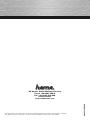 1
1
-
 2
2
-
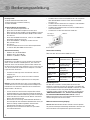 3
3
-
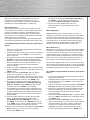 4
4
-
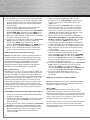 5
5
-
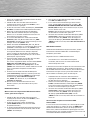 6
6
-
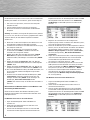 7
7
-
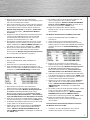 8
8
-
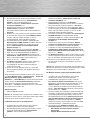 9
9
-
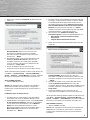 10
10
-
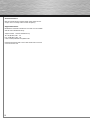 11
11
-
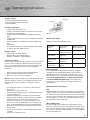 12
12
-
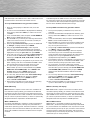 13
13
-
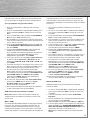 14
14
-
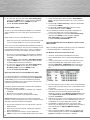 15
15
-
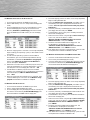 16
16
-
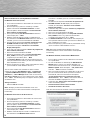 17
17
-
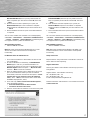 18
18
-
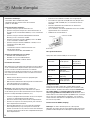 19
19
-
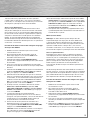 20
20
-
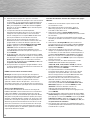 21
21
-
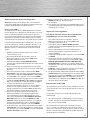 22
22
-
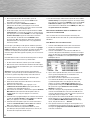 23
23
-
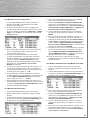 24
24
-
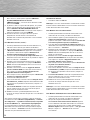 25
25
-
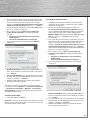 26
26
-
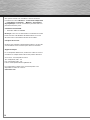 27
27
-
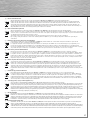 28
28
-
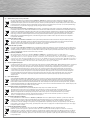 29
29
-
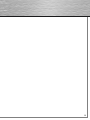 30
30
dans d''autres langues
- English: Hama 00053145 Owner's manual
- Deutsch: Hama 00053145 Bedienungsanleitung
Documents connexes
-
Hama 62749 Le manuel du propriétaire
-
Hama 00062709 Le manuel du propriétaire
-
Hama 00049253 Le manuel du propriétaire
-
Hama 00049278 Le manuel du propriétaire
-
Hama 00062748 Le manuel du propriétaire
-
Hama 00049219 Le manuel du propriétaire
-
Hama 00053301 Le manuel du propriétaire
-
Hama 00053106 Le manuel du propriétaire
-
Hama 00049254 Le manuel du propriétaire
-
Hama 00053150 Le manuel du propriétaire
Autres documents
-
ASROCK 775TWINS-HDTV R2.0 Le manuel du propriétaire
-
SilverStone DS221B Le manuel du propriétaire
-
Renkforce RF-3570312 Le manuel du propriétaire
-
Akitio NT2 U3 Manuel utilisateur
-
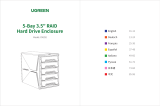 UGREEN CM292 Manuel utilisateur
UGREEN CM292 Manuel utilisateur
-
ASROCK 939SLI32-ESATA2 Le manuel du propriétaire
-
ASROCK ALIVEXFIRE-ESATA2 R3.0_987 Le manuel du propriétaire
-
ASROCK ALIVENF5-ESATA2 PLUS - V1.0 Le manuel du propriétaire
-
ASROCK K10N750SLI-WIFI Le manuel du propriétaire
-
ASROCK K10N78HSLI-GLAN Le manuel du propriétaire